روش ریستارت کردن آیفون X، آیفون XS و آیفون XR
با برداشته شدن دکمه کلاسیک Home از آیفون های سری X، شاید موارد زیادی از کاربران سردگم شده اند که چطور می توانند آیفون X، آیفون XS، آیفون XS Max و آیفون XR را بدون داشتن دکمه Home در گوشی، reboot کنند. البته همانطور که از قبل انتظار می رفت، کمپانی اپل تجربه گذار از گوشی های قبلی به گوشی های آینده خود را بسیار آسان و آسدوه کرده و شما می توانید به آسانی تمام توانند آیفون X، آیفون XS، آیفون XS Max و آیفون XR را hard reset کنید. در این آموزش به دنبال این هستیم که روش ریستارت کردن آیفون X، آیفون XS و آیفون XR را به شما نشان دهیم. پس با آموزش تکنولوژی و فناوری همراه باشید.
روش Fore Reboot کردن آیفون X، آیفون XS و آیفون XR
اگر آیفون X شما دچاره یخیدگی یا freezing شده و یا اینکه لگ می زند و یا اینکه کارکردی روان ندارد می توانید این مشکل را با ریستارت کردن اجباری دستگاه بگشائید. برای انجام این کار مراحل زیر را دنبال نمایید:
- دکمه Volume Up یا افزایش صدای گوشی را فشرده و زود رها کنید.
- حالا دکمه Volume Down یا کاهش صدای گوشی را فشرده و زود رها کنید.
- سپس می بایست Side button یا دکمه کناری ON/OFF را فشرده و نگاه دارید تا زمانی که لوگوی Apple را مشاهده کنید.

به همین سادگی با انجام مراحل بالا، گوشی شما ریستارت می گردد.
ریستارت کردن آیفون X، آیفون XS، آیفون XS Max و آیفون XR بدون استفاده از دکمه های Power و Volume Down
در مواردی که بنا به دلایلی نمی خواهید برای ریبوت کردن آیفون X، آیفون XS، آیفون XS Max و آیفون XR، به انگشت های خود فشار آورید، می توانید به آسانی تمام با AssistiveTouch، گوشی خود را reboot کنید.
- در آیفون خود به بخش Settings و یا تنظیمات بروید.
- General را انتخاب نمایید.

- Accessibility را انتخاب نمایید.

- در زیر فهرست، interaction، گزینه AssistiveTouch را انتخاب نمایید.

- سپس سوئیچ کنار گزینه AssistiveTouch را انتخاب نمایید تا روشن شود.

- حالا در فهرست اپلیکیشن دکمه AssistiveTouch را انتخاب نمایید.

- سپس Device را انتخاب نمایید و بعد از آن More را که آیکونی 3 نقطه ایست، انتخاب نمایید.

- در پایان Restart را انتخاب نمایید.











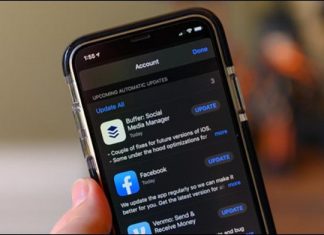
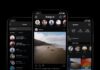


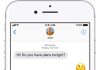










داداش دمت گرم فوق العاده بود